本教程提供了关于如何使用 Netbeans Module for Java Web Start 的分步指导。它首先介绍了如何安装该插件模块。然后,提供了使用 Matisse 创建的 GUI 窗体示例,并为这些项目启用了 Java Web Start 功能。最后,教您如何在 Netbeans IDE 5.0 中安装、部署和调试该应用程序。
本教程假设您已经在计算机上安装了 JDK 1.5.0 。
l 准备
m 获得并安装 NetBeans IDE
m 启动 IDE
m 下载并安装 NetBeans Module for Java Web Start
l 创建新的 Java 项目
l 启用 Java Web Start
l 浏览项目元素
m 在逻辑视图中浏览
m 在物理视图中浏览
l 编辑 JNLP 配置文件
m 定义 JAR 资源
m JNLP Visual Editor: General
m JNLP Visual Editor: Resource
m JNLP Graphical Editor: XML
l 部署 Java 应用程序
m 设置主类
m 部署应用程序
l 使用 Java Web Start 运行 Java 应用程序
m 作为一个 Java 应用程序运行
m 使用 Java Web Start 运行
l 用 Java Web Start 调试 Java 应用程序
l New Java Web Start Project 向导属性
l 相关主题
准备
本部分介绍如何安装 NetBeans IDE 和 Netbeans Module for Java Web Start。
获得并安装 NetBeans IDE
l 从 NetBeans 下载站点:http://www.netbeans.info/downloads/index.php 下载 NetBeans Integrated Development Environment (IDE) Release 5.0
使用上述下载站点上提供的说明来安装 NetBeans IDE。安装 NetBeans IDE 时,选择 jdk_home 作为 JDK 1.5.0 的安装位置。
启动 IDE
要启动 NetBeans IDE,请执行以下操作:
l 在 Microsoft Windows 上:
选择“开始”>“程序”> NetBeans 5.0 > NetBeans IDE。
l 在 Solaris、UNIX 或 Linux 环境中:
导航到安装的 bin 子目录。通过键入 ./netbeans 执行启动程序脚本。
下载并安装 Netbeans Module for Java Web Start
1. 打开 Netbeans IDE 5.0 并连接到 Internet。
2. 在 NetBeans IDE 中,选择 Tools > Update Center。
3. 在 Update Center 中,请确保选中 NetBeans Update Center Beta 复选框。如果您使用的是开发版,则选择 Development Update Center。单击 Next 按钮访问 Update Center。
4. 几分钟之后,出现了可用模块的列表。从列表中选择 Netbeans Module for Java Web Start,如下所示。然后单击 Add 按钮添加组件。
5. 单击 Next。更新向导将询问您是否接受必需的许可条款。阅读许可条款,单击 Agree 即可开始下载该模块。
6. 下载完成之后,单击 Next。更新向导显示要安装的新模块概述。单击 Finish 完成安装。
7. 完成加载模块之后,您便可以在 IDE 中使用 Java Web Start 插件了。祝贺您!
要将该插件重新安装到 NetBeans IDE 中,您可能需要删除 NetBeans IDE 的用户目录(它位于 %USER_HOME%/.netbeans/ 中),并重新启动 NetBeans IDE。
创建新的 Java 应用程序
在本部分中,您将创建与 IDE 捆绑在一起的 GUI Form Sample 应用程序副本。在后续步骤中将向应用程序添加 Java Web Start 功能。
1. 在 IDE 中,选择 File > New Project 以打开 New Project 向导。
2. 在 Categories 下,选择 Samples > General。在 Projects 下,选择 GUI Form Examples 并单击 Next。
3. 在 New Java Application Wizard 中,将项目名称保留为默认的 GUIFormExamples 并将其放置在系统上的任何位置。可以在此处获得向导属性的详细信息。
4. 单击 Finish,创建应用程序。
IDE 在您的系统上创建了 MyProjects/GUIFormExamples 文件夹。该文件夹包含所有源代码和项目元数据,如项目 Ant 脚本。GUIFormExamples 项目将在 Projects 和 Files 两个窗口中打开。
启用 Java Web Start
您可以使用 Enable Java Web Start 命令随时激活 Java Web Start 功能。这是一个“一次性操作”。为项目启用 Java Web Start 之后,便可以用它调试、部署以及运行该项目。
1. 在 Projects 窗口中,右键单击 GUIFormExamples 项目节点。
2. 选择 Java Web Start > Enable Java Web Start。
IDE 创建了一个用于 Java 应用程序的 JNLP 配置文件以及一个用于部署的 Web 目录,并添加了 对 JNLP services API 的支持。JNLP 配置文件在 Source Editor 中打开。
浏览项目元素
您可以在 Projects 窗口中查看该应用程序的逻辑结构,在 Files 窗口中查看它的文件结构。
在逻辑视图中浏览
如果 Projects 窗口已关闭,则选择 Window > Projects (Ctrl+1) 将其打开。Projects 窗口显示重要项目内容的逻辑视图,如 Source 包。您可以右键单击任何项目节点访问用于构建、运行和调试项目以及打开 Project Properties 对话框的命令的上下文菜单。
在物理视图中浏览
通过选择 Window > Files (Ctrl+2) 打开 Files 窗口。该窗口显示项目基于目录的视图,包括 Projects 窗口中未显示的文件和文件夹。在 Files 窗口中,您可以打开并编辑项目配置文件,如项目构建脚本和属性文件。还可以查看构建输出,如已编译的类、JAR 文件、WAR 文件以及生成的 Javadoc 文档。
编辑 JNLP 配置文件
JNLP 配置文件介绍如何下载和启动某个特定的应用程序。默认情况下,一个新的 JNLP 文件是使用必需的元素在 / 下创建的。您可以根据需要在 JNLP Editor 中查看和编辑 JNLP 配置文件。
您可以通过在 Files 窗口中双击 JNLP 文件,或者通过从项目的上下文菜单中选择 Java Web Start > Edit JNLP,在 Source Editor 中打开 JNLP 文件。您可以使用 JNLP Visual Editor 编辑 JNLP 文件或手动编辑 XML 代码。
默认情况下,Visual Editor 中的所有部分都是展开的。可以通过单击 General 或 Resources 选项卡中的部分标题根据需要关闭部分。正在使用的部分将高亮显示。
定义 JAR 资源
由于 GUI 窗体是使用 Matisse 创建的,因此程序需要 swing-layout-1.0.jar 文件才能运行。通过展开 Projects 窗口中的 Libraries 节点,您会看到该 JAR 文件位于项目的类路径上。您必须配置 JNLP 文件,以便在使用 Java Web Start 运行该项目时使该 JAR 文件可用。
1. 打开 GUIFormExamples.jnlp(如果该文件尚未打开)。
2. 在可视编辑器的 Resources 选项卡中,展开 JAR Resources 并单击 Add。
3. 在 Href 字段中,键入 dist/lib/swing-layout-1.0.jar,在 Download 字段中键入 eager,如下所示。
注意:如果您更改了默认的项目名称 GUIFormExamples,则 IDE 通常会根据您给出的项目名称相应地命名 JAR 文件。但是,在这个 Matisse 示例中,JAR 文件名称是静态的(在本例中为 GUIFormExamples.jar),没有进行更改以匹配项目名称。在这种情况下,您需要通过可视编辑器修改 JNLP 文件中的 JAR 文件名称。在 JAR Resources 下,确保该项目的 JAR 文件名称为 dist/GUIFormExamples.jar。
JNLP Visual Editor: General
Visual Editor 的 General 选项卡用于编辑特定于 JNLP 文件本身的信息、有关应用程序的信息以及应用程序描述符。它包括几个部分:
1. General
这是 JNLP 的根元素。它有一组属性,可以用于指定特定于 JNLP 文件本身的信息。可根据需要在文本字段中编辑内容。
m Codebase
jnlp 元素的 codebase 属性。它指定应用程序的代码库。
m Href
jnlp 元素的 href 属性。它以 URL 形式包含 JNLP 文件位置。
2. Information
这是 information 元素。它包含 JNLP 客户端将应用程序集成到桌面中所使用的信息,并且提供用户反馈等等。可根据需要在文本字段中编辑内容或选中该复选框。
m Title
Title 元素(应用程序的名称)。
m Vendor
Vendor 元素(应用程序供应商的名称)。
m Homepage
Homepage 元素(定位应用程序主页的 URL)。
m Description
Description 元素(关于应用程序的简单说明)。
m Icon
Icon 元素(可选)。JNLP 客户端可以使用该图标标识用户的应用程序。
m Start Menu Shortcut
Menu 元素(可选)。它用于指定在用户开始菜单中放置菜单项的应用程序首选项。
m Create Desktop Shortcut
Desktop 元素(可选)。它用于指定在用户桌面上放置快捷方式的应用程序首选项。
m Run Online
offline-allowed 元素(可选)。它指定应用程序是否可以脱机启动。
3. Application Description
application-desc 元素提供应用程序的描述。
m Main-class
application-desc 元素的 main-class 属性。它描述应用程序的主类。
m Argument
argument 元素。它描述一组已排序的应用程序参数。
JNLP Visual Editor: Resources
Visual Editor 的 Resources 选项卡用于编辑指定所有资源(如 Java 类文件、本地库和作为应用程序一部分的系统属性)的 resources 元素。
l 添加资源:通过单击任何资源部分上的 Add 按钮并填写该类资源所需的信息,可以添加多个资源。
l 删除资源:在资源表中选中目标资源,然后单击该部分中的 Remove 按钮。
l 编辑资源:在资源表中选中目标资源,单击该部分中的 Edit 按钮。在弹出的资源详细信息对话框中,根据需要编辑内容。
1. Java Run Time 要求
j2se 元素(resources 的子元素)指定支持应用程序的 Java 2 SE Runtime Environment (JRE)
版本,以及 Java 虚拟机的标准参数。可以指定多个 JRE。
2. Jar Resources
此 Jar 元素描述 jar 文件资源。
3. 库
nativelib 元素描述包含本地文件的资源。
4. 系统属性
property 元素描述了作为系统属性可供启动的应用程序使用的名称/值对。
部署 Java 应用程序
可以将 Java Project 部署到已注册的服务器。IDE 自动注册捆绑的 Tomcat Web Server。
设置项目主类
1. 右键单击该项目,然后选择 Properties。
2. 在 properties 对话框的左窗格中,单击 Run,并在 Main Class 字段中键入 examples.ContactEditor。
3. 单击 OK。
部署应用程序
1. 在 Projects 窗口中,右键单击 GUIFormExamples 项目节点。
2. 从上下文菜单中选择 Java Web Start > Deploy with Java Web Start。
IDE 将应用程序部署到已注册的服务器、启动该服务器并打开默认的索引页面。然后通过单击该页面上的“Click me!”链接,启动该应用程序。
使用 Java Web Start 运行 Java 应用程序
可以将 Java 项目作为独立的 Java 应用程序运行,也可以使用 Java Web Start 运行。
作为一个 Java 应用程序运行
选择 Run > Run Main Project 或右键单击 Projects 窗口中的该项目节点,然后选择 Run Project。所有其他运行时设置都与普通的 Java 项目相同。
使用 Java Web Start 运行
1. 在 Projects 窗口中,右键单击 GUIFormExamples 项目节点。
2. 从上下文菜单中,选择 Java Web Start > Run with Java Web Start。该应用程序将由 Java Web Start 启动,如下所示。
本文国际来源:http://www.netbeans.org/kb/articles/matisse-jaws.html